仕入メンテナンス画面~仕入管理画面~仕入先マスタ(商品マスタ)画面:仕入管理 For MSDE-Access
サーバーにデータファイルを作成する方法・仕入先と商品マスタの登録方法
 Home
Home  MSDEへ
MSDEへ  目次へ
目次へ(1)仕入メンテナンス画面
初めて使用する場合は、まずこのメンテナンスソフトでサーバーにデータファイルを作成する必要があります。1.サーバーへの接続の認証方法を選択します。
2.サーバー名、SQL Server認証の場合はユーザー名、パスワードを入力します。
3.サーバーへ接続します。初回の接続には時間が掛かる場合があります。
4.作成する年度を入力します。
前年度のマスターデータを引き継ぐ場合は、「マスターをコピー」にチェックし、コピー元の年度を入力します。
5.作成を開始します。
6.データベースファイルを削除します。事前に削除したいファイルを上のリストから選択しておいてください。
7.データベースファイルをバージョンアップします。事前にファイルを上のリストから選択しておいてください。
8.データベースファイルのバックアップを行います。
9.バックアップしたデータベースファイルを戻します。
サーバーへ接続前
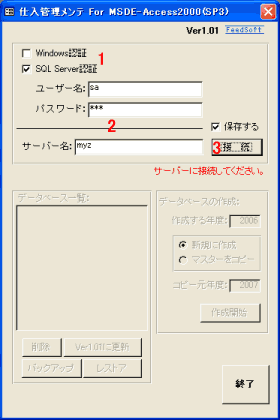
接続後

(2)仕入管理画面
1.サーバーへの接続の認証方法を選択します。2.サーバー名、SQL Server認証の場合はユーザー名、パスワードを入力します。
3.使用する年度を入力します。
その年度のファイルを事前にメンテナンスソフトで作成しておく必要があります。
4.サーバーへ接続します。初回の接続には時間が掛かる場合があります。
5.仕入先マスタを登録します。
6.仕入先リストを表示しています。7~9を実行する場合は事前に仕入先を選択しておいてください。
7.商品マスタを登録します。
8.商品の仕入データを入力します。
9.商品の販売データを入力します。
10.商品の不良データを入力します。
11.在庫数や期間の集計データの一覧を表示します。
サーバーへ接続前

接続後
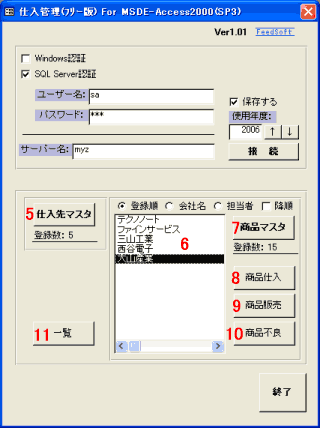
(3)仕入先マスタ(商品マスタ)画面
商品マスタ画面の操作は仕入先マスタ画面とほぼ同じです。1.必要なデータを入力します。
会社名か担当者は必ず入力してください。
修正する場合は、下の表上でクリックしデータを修正後、登録してください。
2.入力されたデータを登録します。
3.入力されたデータをクリアし新規に入力できるようにします。
4.削除する場合は、削除したいデータを下の表上でクリックし、このボタンをクリックします。
5.下の表を印刷します。
6.登録済みの一覧を表示しています。
7.表上で右クリックするとメニューが表示されます。
これにより、フィルタ(抽出)と並び替えが可能です。
・選択フィルタ:カーソルがあるデータで抽出します。
・非選択フィルタ:カーソルがあるデータ以外で抽出します。
・フィルタ並び替えの解除:抽出、並び替えを解除します。
・昇順、降順で並び替え:カーソルがある列の並び替えを行います。
8.メールアドレスが入力されている場合、メーラーを起動します。
お使いのメーラーや環境によっては使用できない場合があります。

 Home
Home  MSDEへ
MSDEへ  目次へ
目次へCopyright(C) FeedSoft